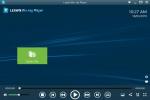सैमसंग गैलेक्सी नोट 10 और गैलेक्सी नोट 10 प्लस भले ही कुछ साल पहले जारी किया गया हो, लेकिन वे अभी भी घमंड करते हैं शीर्ष पायदान का हार्डवेयर, एक शानदार कैमरा सिस्टम और एस पेन, जिसने हर गैलेक्सी नोट को कुछ न कुछ बना दिया है विशेष।
अंतर्वस्तु
- समस्या: एस-पेन कनेक्ट नहीं हो रहा है
- बग: लगातार "चित्र को परिष्कृत करने" की अधिसूचना
- गड़बड़ी: सिग्नल संबंधी समस्याएं
- समस्या: फ़ोन रात में पुनः प्रारंभ होता है
- समस्या: फ़िंगरप्रिंट स्कैनर फ़िंगरप्रिंट को नहीं पहचानता है
- समस्या: ख़राब बैटरी जीवन
- समस्या: फ़िंगरप्रिंट स्कैनर को अपंजीकृत फ़िंगरप्रिंट से अनलॉक किया जा सकता है
लेकिन इस क्षमता के विशाल फोन भी सही नहीं हैं, और कुछ समस्याएं उत्पन्न होना स्वाभाविक है। जबकि नोट 10 रेंज जैसे असाधारण रूप से महंगे फोन पर बग और समस्याएं विशेष रूप से कष्टप्रद हैं, शुक्र है कि उनके पास फिक्स और वर्कअराउंड हैं। यहां वर्तमान की एक सूची है सैमसंग गैलेक्सी नोट 10 प्लस समस्याएँ और मुद्दे, साथ ही प्रभावित करने वाले नोट 10 - और आप उन्हें कैसे ठीक कर सकते हैं।
अनुशंसित वीडियो
समस्या: एस-पेन कनेक्ट नहीं हो रहा है
कुछ पर
गैलेक्सी नोट 10 प्लस फ़ोन, उपयोगकर्ता रहे हैं रिपोर्ट करें कि एस-पेन ठीक से कनेक्ट नहीं हो रहा है. ऐसा लगता है कि यह अभी भी स्क्रीन पर लिखने और ऑब्जेक्ट का चयन करने के लिए काम करता है, लेकिन एयर एक्शन - और अन्य ब्लूटूथ फ़ंक्शन - काम नहीं कर रहे हैं। सैमसंग ने अभी तक आधिकारिक तौर पर समस्या का समाधान नहीं किया है, लेकिन यदि आप इस समस्या का सामना कर रहे हैं, तो कुछ चीजें हैं जिन्हें आप आज़मा सकते हैं।समाधान:
- अपने फ़ोन केस को हटाने का प्रयास करें, क्योंकि इससे कनेक्टिविटी में बाधा उत्पन्न हो सकती है।
- आप यह सुनिश्चित करने के लिए एस-पेन टिप को बदलने का भी प्रयास कर सकते हैं कि यह समस्या का कारण नहीं बन रहा है।
- यह पता लगाने के लिए कि क्या समस्या एस-पेन के साथ ही है, अपने एस-पेन को किसी अन्य नोट डिवाइस के साथ उपयोग करने का प्रयास करें। यदि आपके पास एक भी काम नहीं है, तो अपने स्थानीय सैमसंग या कैरियर स्टोर पर जाएँ।
- यह समस्या किसी तृतीय-पक्ष ऐप के कारण हो सकती है, इसलिए यह उचित है अपने फ़ोन को सुरक्षित मोड में पुनरारंभ करना यह निर्धारित करने के लिए कि क्या यह समस्या पैदा करने वाला ऐप है।
- यह सुनिश्चित करना भी महत्वपूर्ण है कि आपका एयर कमांड ऐप अद्यतित है। गैलेक्सी स्टोर पर जाएं, शीर्ष-दाएं मेनू पर टैप करें और चयन करें मेरा पेज > अपडेट यह सुनिश्चित करने के लिए कि आपके पास ऐप का नवीनतम संस्करण है।
- आप पर जाकर एस-पेन कनेक्टिविटी स्टेटस चेक कर सकते हैं समायोजन > उन्नत विशेषताएँ > एस पेन > वायु क्रियाएँ. यदि एस-पेन कनेक्ट है, तो आपको स्क्रीन पर "उपलब्ध" और साथ ही एस-पेन की बैटरी स्थिति दिखनी चाहिए। यदि यह डिस्कनेक्टेड के रूप में दिखाई दे रहा है, तो एस-पेन को हटा दें, अपने डिवाइस को पुनरारंभ करें, और फिर पुनः कनेक्ट करने के लिए एस-पेन को फिर से डालें।
यदि समस्या बनी रहती है, तो हम अनुशंसा करते हैं कि आप अपने स्थानीय सैमसंग या कैरियर स्टोर पर जाएँ या मरम्मत या प्रतिस्थापन के लिए सैमसंग से संपर्क करें।
बग: लगातार "चित्र को परिष्कृत करने" की अधिसूचना
चाहे नोट 10 हो या बड़ा नोट 10 प्लस, कैमरा इस सैमसंग फैबलेट को खरीदने का एक मजबूत कारण है। दुर्भाग्य से, नवंबर 2019 अपडेट के बाद, कई उपयोगकर्ता रिपोर्टिंग कर रहे हैं एक सतत अधिसूचना "सुंदर चित्र" के रूप में चिह्नित। अधिसूचना दूर नहीं जाती है और डिवाइस के पुनरारंभ होने तक रुकी रहती है।
अधिसूचना अति उत्साही बैटरी प्रबंधन के कारण हो सकती है जो कैमरा ऐप को पृष्ठभूमि में काम करने से प्रतिबंधित करती है। यदि छवि प्रसंस्करण पूरा होने से पहले ऐप बंद हो जाता है, तो अधिसूचना दूर नहीं होती है। शुक्र है, उन विशेष विकल्पों को बंद करके इसे आसानी से ठीक किया जा सकता है।
समाधान:
- आपको पृष्ठभूमि प्रसंस्करण प्रबंधन बंद करें कैमरा ऐप के लिए. ऐसा करने के लिए, पर जाएँ सेटिंग्स > डिवाइस केयर > बैटरी, फिर खोजें कैमरा ऐप और सुनिश्चित करें कि सुला दिया विकल्प बंद है.
गड़बड़ी: सिग्नल संबंधी समस्याएं

नोट 10 और दोनों के साथ एक और व्यापक समस्या
यहां बहुत कुछ चल रहा है, और यह ध्यान रखना महत्वपूर्ण है कि फ़ोन अलग-अलग तरीकों से सिग्नल की शक्ति को मापते हैं - इसलिए तीन बार हमेशा अलग-अलग फ़ोन पर समान सिग्नल की शक्ति का प्रतिनिधित्व नहीं करते हैं। हालाँकि, यह निश्चित रूप से नोट 10 के लिए एक समस्या प्रतीत होती है, और यह स्पष्ट नहीं है कि इसे ठीक करने के लिए क्या किया जा सकता है। रिलीज़ के दिन से ही शिकायतों के बावजूद, सैमसंग ने अभी भी जून 2021 तक चिंताओं को आधिकारिक तौर पर संबोधित नहीं किया है। दुर्भाग्य से, कम सिग्नल वाले क्षेत्रों से बचने के अलावा इसे ठीक करने के लिए आप वर्तमान में कुछ नहीं कर सकते हैं।
समाधान:
- यदि आप वाई-फाई कॉलिंग का उपयोग करते हैं, जहां यह उपलब्ध है, तो यह मदद कर सकता है, यह मानते हुए कि आपका वाहक इसकी अनुमति देता है। यह सुनिश्चित करने के लिए कि वाई-फ़ाई कॉलिंग सक्षम है, पर जाएँ सेटिंग्स > कनेक्शन और टॉगल ऑन करें वाई-फ़ाई कॉलिंग. यदि विकल्प वहां नहीं है, तो आपको अपने वाहक से संपर्क करने और इसके बारे में पूछने की आवश्यकता हो सकती है।
- कुछ उपयोगकर्ता कई अस्थायी उपाय सुझाते हैं, जो कुछ मामलों में प्रभावी हो सकते हैं। इनमें शामिल हैं: नेटवर्क सेटिंग्स रीसेट करना, नेटवर्क मोड बदलना, अपने नेटवर्क से मैन्युअल रूप से डिस्कनेक्ट करना (दूसरे पर स्विच करके और फिर)। सेटिंग्स में वापस स्विच करना), यह सुनिश्चित करना कि फ़ोन का सॉफ़्टवेयर अपडेट किया गया है, और उन ऐप्स को अनइंस्टॉल करें जिनके बारे में आपको संदेह है कि वे फ़ोन को प्रभावित कर सकते हैं प्रदर्शन।
- यदि आपके पास अधिक गंभीर सिग्नल समस्या है, तो यह पता लगाने के लिए अपने वाहक से संपर्क करने पर विचार करें कि क्या वे मदद के लिए कुछ कर सकते हैं।
समस्या: फ़ोन रात में पुनः प्रारंभ होता है
अन्य की तरहहाल के गैलेक्सी फ़ोन, नोट 10 डिफ़ॉल्ट रूप से रात में पुनः आरंभ होता है. इस रीस्टार्ट के कुछ फायदे हैं, जो फ़ोन की मेमोरी को साफ़ करने और इसे सुचारू रूप से चालू रखने में मदद करता है - लेकिन क्या होगा यदि आप चाहें तो यह नहीं हुआ? आख़िरकार, जब आप अभी-अभी उठे हों तो हर सुबह पासवर्ड टाइप करना एक वास्तविक कष्ट हो सकता है।
समाधान:
- बंद करें स्वतः पुनः आरंभ विकल्प. की ओर जाना सेटिंग्स > डिवाइस की देखभाल, फिर तीन बिंदु वाले मेनू को हिट करें। चुनना स्वतः पुनः आरंभ और सुनिश्चित करें कि यह अक्षम है।
समस्या: फ़िंगरप्रिंट स्कैनर फ़िंगरप्रिंट को नहीं पहचानता है

के मालिक
समाधान:
- जितनी बार संभव हो एक ही फ़िंगरप्रिंट को पंजीकृत करने का प्रयास करें - इससे आपके फ़ोन को आपकी उंगली पहचानने का अधिक मौका मिलेगा।
- सुनिश्चित करें कि आप फ़ोन का उपयोग अनुकूलतम परिस्थितियों में कर रहे हैं। उदाहरण के लिए, टचस्क्रीन पर उच्च तापमान और नमी फिंगरप्रिंट सेंसर के काम करने में बाधा डाल सकती है।
- यदि आपके पास स्क्रीन प्रोटेक्टर स्थापित है, तो उसे हटाने का प्रयास करें। यदि फ़िंगरप्रिंट स्कैनर काम करना शुरू कर देता है, तो या तो अपने फ़ोन को बिना प्रोटेक्टर के उपयोग करें, या यथासंभव सावधानी से एक नया इंस्टॉल करें।
- अपने फ़ोन पर कैशे विभाजन को पोंछने का प्रयास करें। आप अपना फ़ोन बंद करके - उसे पकड़कर ऐसा कर सकते हैं घर और आवाज बढ़ाएं बटन - और फिर दबाएँ शक्ति रिकवरी बूटिंग मोड में प्रवेश करने के लिए बटन। फिर, चयन करें कैश पार्टीशन साफ करें वॉल्यूम और पावर बटन का उपयोग करना। अंत में, चयन करें सिस्टम को अभी रिबूट करें.
समस्या: ख़राब बैटरी जीवन
नोट 10 और
ऐसे कई कारण हैं जिनकी वजह से बैटरी उतने लंबे समय तक नहीं चल पाती जितनी उसे चलनी चाहिए, और यदि यह एक व्यापक समस्या नहीं है, तो आमतौर पर सॉफ़्टवेयर और ऐप्स को दोष दिया जाता है। ऐसे कुछ तरीके हैं जिनसे आप अपनी बैटरी लाइफ को बेहतर बना सकते हैं, जिसमें यह सुनिश्चित करना भी शामिल है कि आपने नवीनतम सॉफ़्टवेयर अपडेट इंस्टॉल किए हैं।
समाधान:
- जांचें कि कौन से ऐप्स और सेवाएँ सबसे अधिक बिजली का उपयोग कर रहे हैं। पर जाकर इसे चेक करें सेटिंग्स > डिवाइस केयर > बैटरी उपयोग, और देखें कि क्या कोई ऐप्स अपेक्षा से अधिक बिजली का उपयोग कर रहा है।
- आप भी दौड़ सकते हैं सैमसंग का बैटरी अनुकूलन उपकरण, तो इसे आज़माएं।
- यदि आपने अपना फ़ोन किसी वाहक से खरीदा है, तो आप पाएंगे कि वाहक ब्लोटवेयर बहुत अधिक बैटरी पावर का उपयोग कर रहा है। अधिकांश समय, आप कर सकते हैं ब्लोटवेयर अक्षम करें, इसे आपकी बैटरी का उपयोग करने से रोकें।
- कभी-कभी तृतीय-पक्ष ऐप्स मदद कर सकते हैं। झपकी समय है अत्यधिक सिफारिशित, और यह एंड्रॉइड की अंतर्निहित ऐप प्रबंधन सेवाओं को गति देता है ताकि वे पृष्ठभूमि ऐप्स और सेवाओं को अक्षम करके बैटरी पावर की बचत करते हुए थोड़ी तेजी से शुरू हो सकें।
- हमारी जाँच करें बैटरी बचाने की युक्तिअधिक विचारों के लिए।
समस्या: फ़िंगरप्रिंट स्कैनर को अपंजीकृत फ़िंगरप्रिंट से अनलॉक किया जा सकता है
हालाँकि इनमें से कुछ मुद्दे अपेक्षाकृत मामूली हैं, एक संभावित समस्या बहुत बड़ी है। कुछ उपयोगकर्ता रिपोर्ट करते हैं कि एक फिल्म स्क्रीन रक्षक भी इसमें हस्तक्षेप कर सकता है सैमसंग का इन-डिस्प्ले फिंगरप्रिंट स्कैनर. गैलेक्सी S10 का फ़िंगरप्रिंट स्कैनर दूसरों की तुलना में इस समस्या से अधिक प्रभावित है, लेकिन नोट 10 में भी समस्या हो सकती है। आप सोच रहे होंगे, "मैं स्क्रीन प्रोटेक्टर का उपयोग नहीं करता, इसलिए मैं अच्छा हूं," लेकिन अगर कोई आपका फोन चुरा लेता है, तो उसे इसे एक्सेस करने के लिए eBay से $2 का स्क्रीन प्रोटेक्टर चाहिए होगा।
सौभाग्य से, सैमसंग इस समस्या से अवगत हुए लगभग तुरंत और एक सॉफ्टवेयर सुधार जारी किया गया लगभग एक सप्ताह बाद. जब तक आप अपने सैमसंग को नियमित रूप से अपडेट करते हैं, तब तक आप इस समस्या से प्रभावित नहीं होंगे। यदि आप किसी कारण से अपना फ़ोन अपडेट नहीं कर सकते हैं, तो कुछ उपाय हैं जिन्हें आप आज़मा सकते हैं।
समाधान:
- सुरक्षा उल्लंघनों को रोकने का एकमात्र अचूक तरीका अनलॉक विकल्प के रूप में इन-डिस्प्ले फिंगरप्रिंट स्कैनर को बंद करना है। जाओ सेटिंग्स > लॉक स्क्रीन > स्क्रीन लॉक प्रकार. पुष्टि करने के लिए अपना पिन, पासवर्ड या पैटर्न दर्ज करें। फिर आगे के स्विच पर टैप करें उंगलियों के निशान फ़िंगरप्रिंट स्कैनर बंद करने के लिए.
- यदि आपके पास स्क्रीन कवर है तो सैमसंग उसे हटाने की अनुशंसा करता है। सभी पंजीकृत फ़िंगरप्रिंट हटाएं, फिर अपना फ़िंगरप्रिंट दोबारा पंजीकृत करें।
समाधान:
- जाओ समायोजन और चुनें सॉफ्टवेयर अपडेट। यदि आपको कोई अपडेट उपलब्ध दिखाई देता है, तो चुनें डाउनलोड करो और इंस्टॉल करो.
संपादकों की सिफ़ारिशें
- यहां सैमसंग गैलेक्सी टैब S9 प्लस पर हमारी पहली नज़र है
- हो सकता है कि सैमसंग ने अभी-अभी गैलेक्सी S10 को ख़त्म किया हो
- सर्वश्रेष्ठ सैमसंग गैलेक्सी S23 प्लस स्क्रीन प्रोटेक्टर: 10 बेहतरीन विकल्प
- सबसे अच्छा सैमसंग गैलेक्सी S22 प्लस केस और कवर
- सबसे अच्छा सैमसंग गैलेक्सी टैब S8 प्लस केस और कवर
अपनी जीवनशैली को उन्नत करेंडिजिटल ट्रेंड्स पाठकों को सभी नवीनतम समाचारों, मजेदार उत्पाद समीक्षाओं, व्यावहारिक संपादकीय और एक तरह की अनूठी झलक के साथ तकनीक की तेज़ गति वाली दुनिया पर नज़र रखने में मदद करता है।